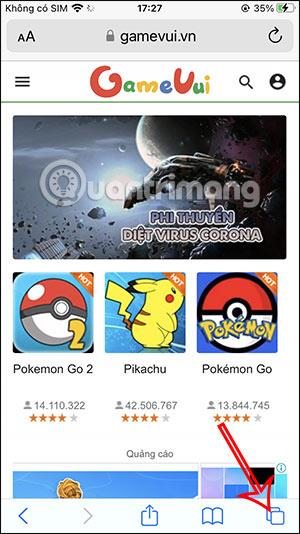Az iOS 16-on a Safari böngészőben található egy laprögzítő funkció, amely segít a felhasználóknak gyorsan elérni a webböngészés során, ha sok lapot nyitunk meg a böngészőben. Ez a laprögzítés funkció a lapot közvetlenül a Safari böngésző többfeladatos felületének tetején rögzíti. És amint eléri a Safari lapkezelő felületet, azonnal látni fogja a rögzített lapot. Az alábbi cikk elvezeti Önt a Safari lapok rögzítéséhez.
Útmutató a lapok rögzítéséhez a Safari böngészőben
Gyors üzembe helyezési útmutató
Lapok megnyitása a Safari böngészőben > Nyomja meg és tartsa lenyomva a rögzíteni kívánt lapot > Válassza ki a lap rögzítéséhez a Safariban > Tartsa lenyomva a rögzítés lapot > A lap rögzítésének feloldása.
Oktatóvideó a lapok rögzítéséhez Safariban
Részletes utasítások
1. lépés:
Először a Safari böngészőben szokásos módon hozzáférhet a lapokhoz. Ezután a Safari felületén kattintson a jobb alsó sarokban található többfeladatos ikonra .

2. lépés:
Hamarosan a felhasználó látni fogja az összes megnyitott lapot a Safari böngészőben. Itt tartsa lenyomva a rögzíteni kívánt Safari lapot a böngésző megnyitott lapkezelő felületének tetején.
Az aktuális lap beállításait megjelenítve kattintson a Lap rögzítése elemre .


3. lépés:
Ezután azonnal látni fogja a rögzített lapot közvetlenül a Safari böngésző lapkezelő felületén. Amint eléri a kezelőfelületet, megjelenik a rögzített lap.

4. lépés:
Ha megnyomja és lenyomva tartja ezt a lapot, az alábbi lehetőségek jelennek meg. Kattintson a Feloldás gombra a lap rögzítésének feloldásához a Safari böngészőben.